欢迎使用Small PDF转换成WORD转换器,这里为您提供SmallPDF转换器最新资讯以及SmallPDF转换器 相关基础教程、使用技巧、软件相关知识、软件激活、升级及常见问题等帮助。
发布时间:2019-09-22 21:11:15
有时候我们需要填写网上下载的申请表、报名表等,但这些文件都是PDF格式,无法修改。那要怎么填写PDF表格呢?其实可以把想办法把pdf转成excel。要修改这个PDF的话,我们就得把PDF弄成能修改的文件,而且这种文件是电脑系统自带的,比较常见的。这样在我们后续的使用中就不会产生新的问题。那最佳的选择就是我们的Excel表格啦,所以我们首先得把PDF转换成Excel表格,不会的小伙伴赶快和我一起学习吧。
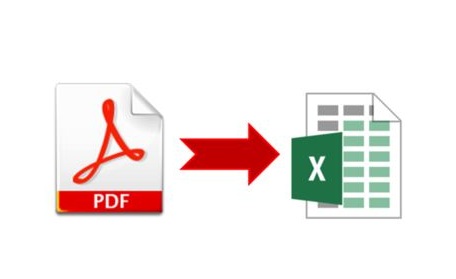
解决办法:通过pdf转换工具将pdf文件转换成Excel
文件转换工具:smallpdf转换器
Smallpdf转换器针对PDF文件提供了非常齐全的功能。软件的默认功能是将 PDF转Word文件。其次该PDF转软件的拓展功能中,还可以将PDF转成Excel、PDF转成图片JPG、PPT、HTML、TXT等;能够保存原有的文本布局,快速转换文件。软件在多平台进行分享,全网发行使用教程,搜索即可获得使用pdf转word教程。改进PDF处理算法:软件进一步改进PDF处理算法,提高PDF文档显示质量,更好地转换PDF文本。
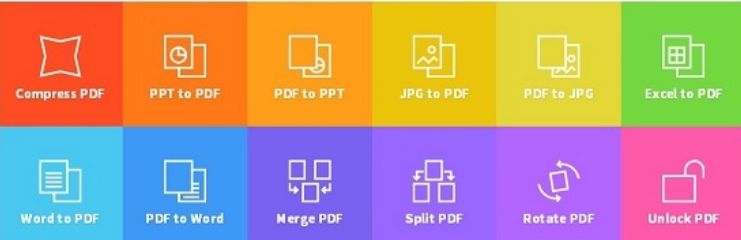
PDF文件转换需要注意的事项:
有以下几种情况的PDF文件基本都是不能转换的。另外还有一些小编没有考虑到的点,需要大家自己在使用过程中去摸索啦。1.PDF文件是没有经过加密处理过的电子文件;2.PDF文件没有和其他软件进行过压缩处理的;3.PDF文件不是扫描件、不是由图片、水印封装等转换成的PDF文件。
我们注意到以上几点之后,就可以开始文件之间的转换啦。这里小编让你简单几步就成为PDF文件转换高手,那具体的转换步骤是什么呢?赶紧看下去吧。
PDF文件转换具体操作步骤:
第一步,我们下载软件后首先进入软件界面,点击软件界面左上方的【pdf转换成其他文件】。
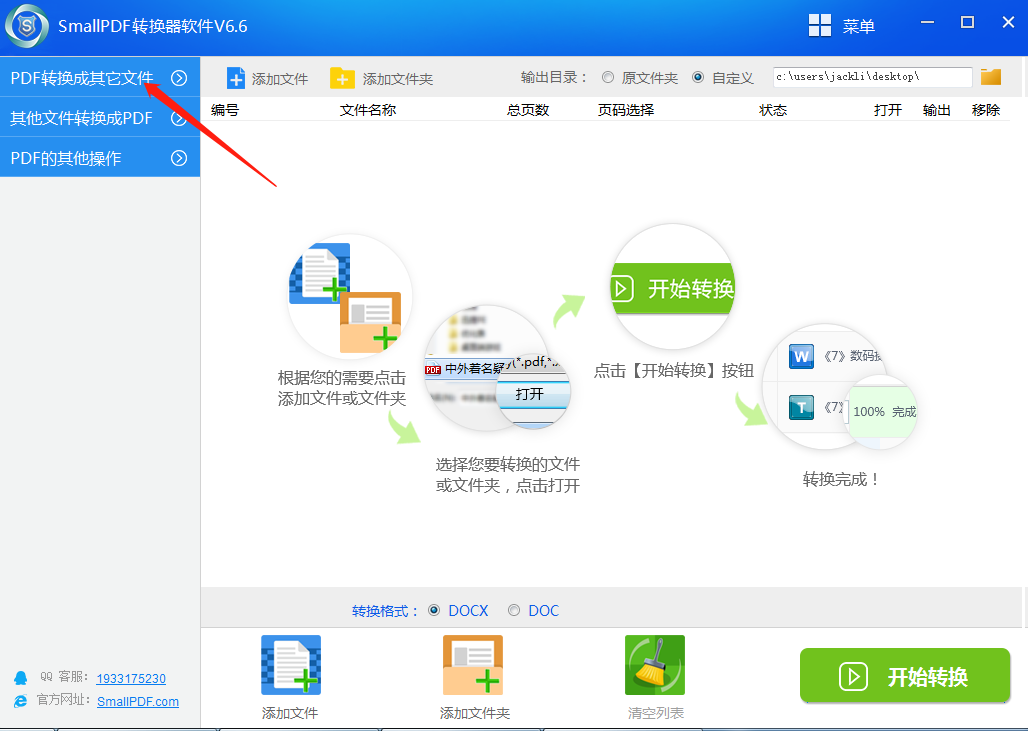
第二步,接下来在下拉菜单中选择【文件转Excel】选项。
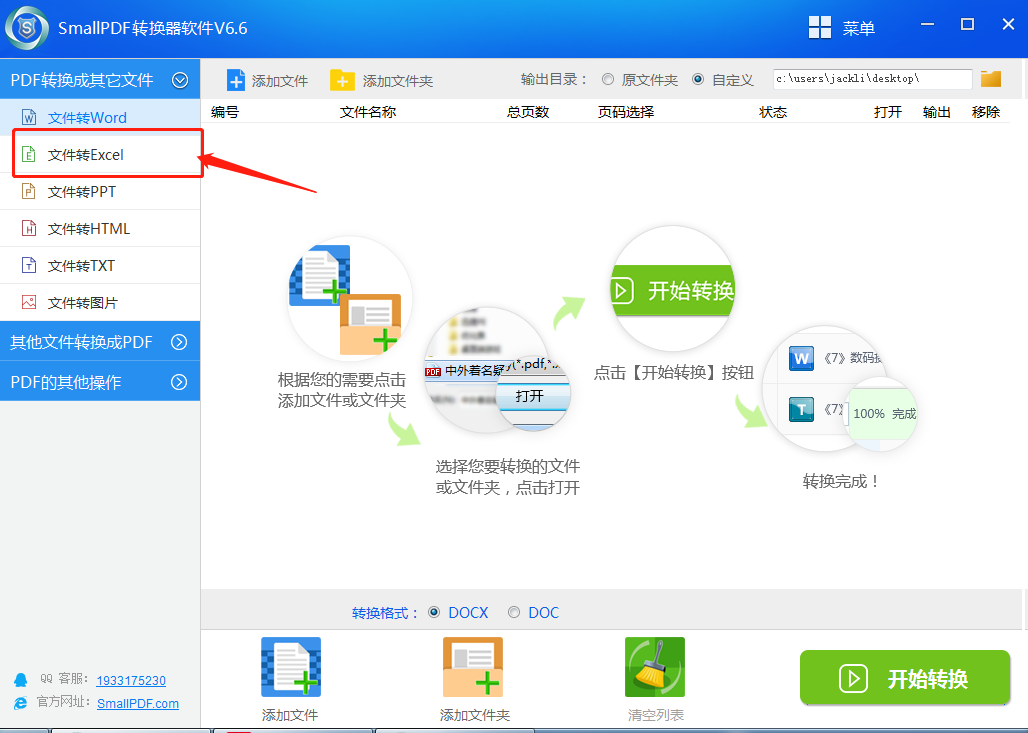
第三步,之后我们在软件界面的下方添加需要转换的文件或者文件夹。
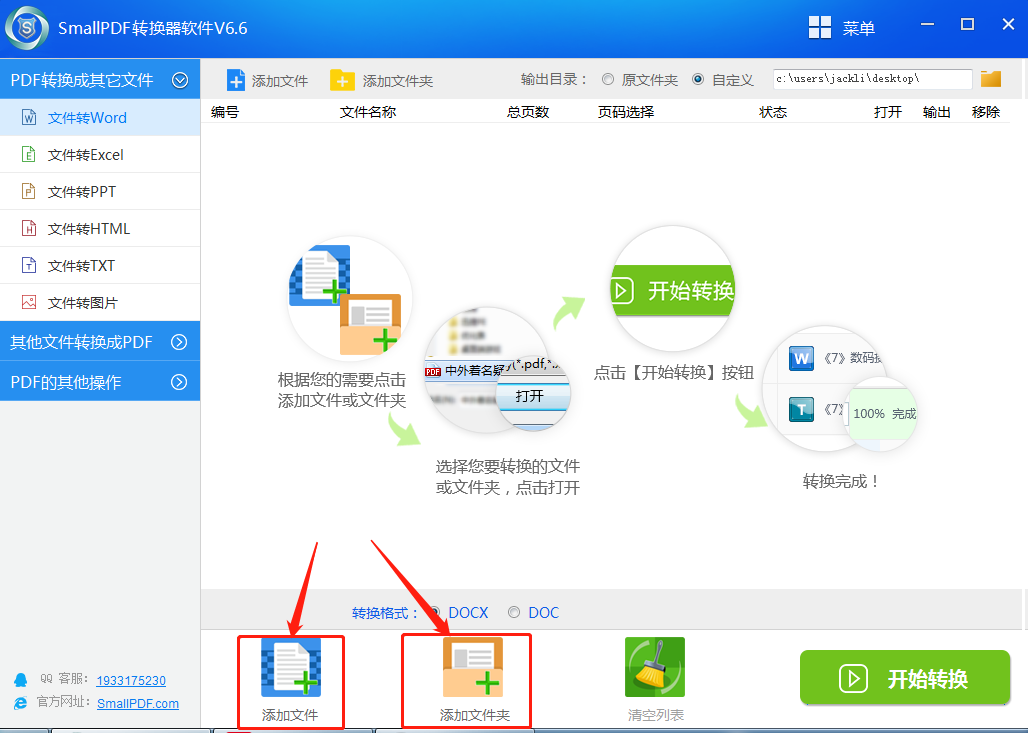
第四步,在弹出的窗口中我们选择好需要转换的文件名并且打开它。
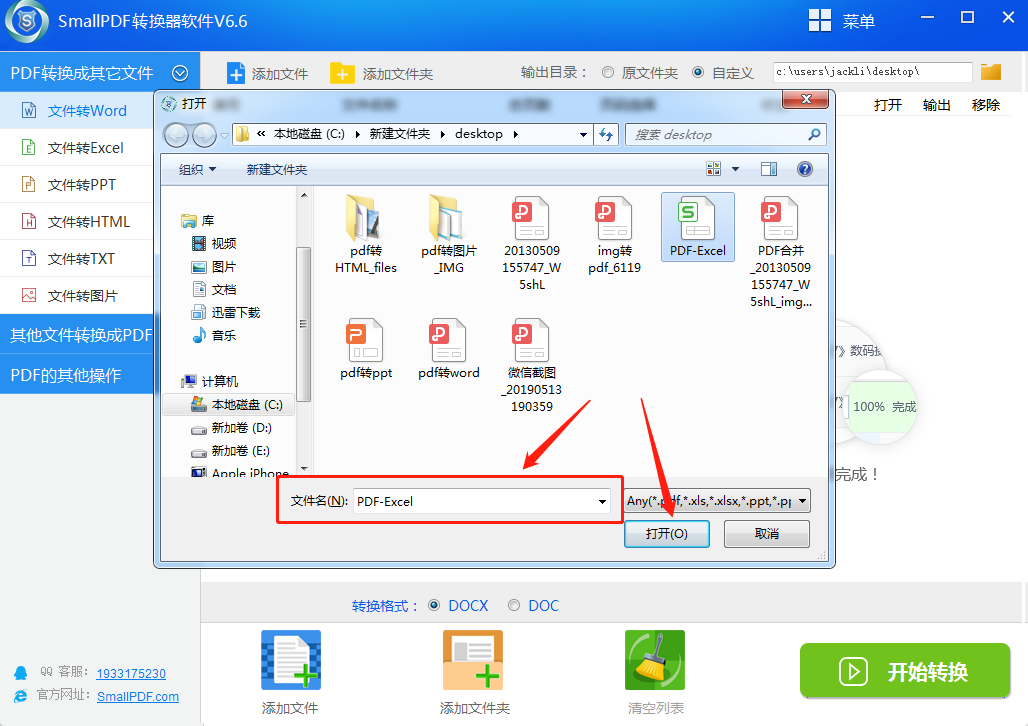
第五步,然后我们会回到软件的界面,下面只需要点击界面右下角的【开始转换】按钮即可进行转换啦。
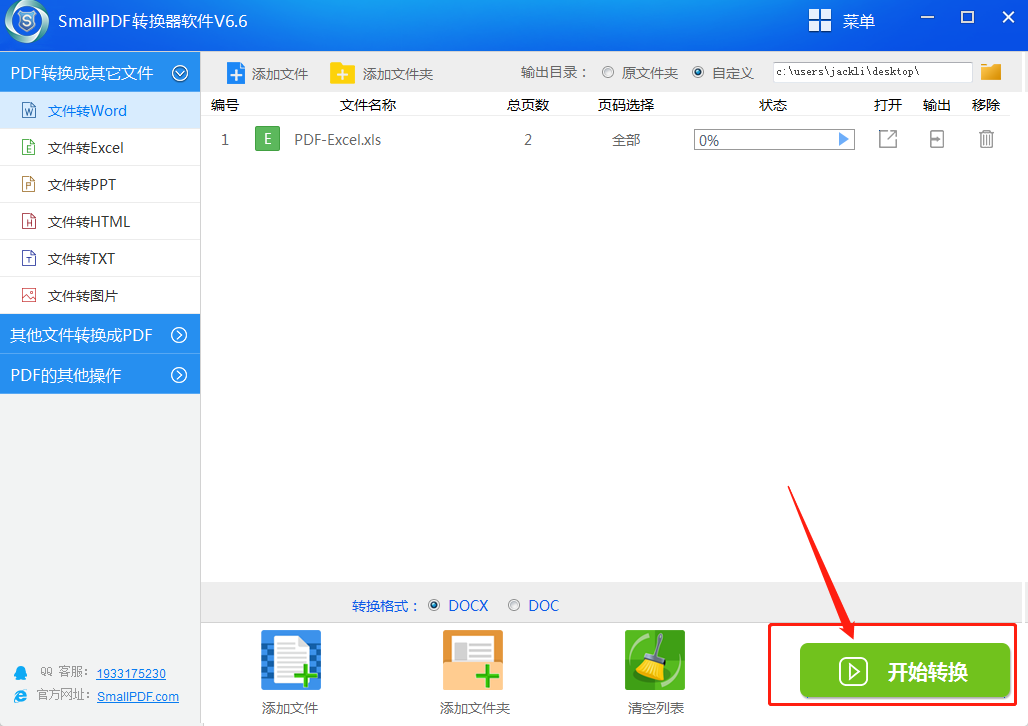
第六步,当界面转换状态栏显示状态达到100%时,就说明我们的文件转换成功了。tips:你还可在状态栏的右侧打开文件或者移除文件,在状态栏上方还可自定义文件的保存路径。
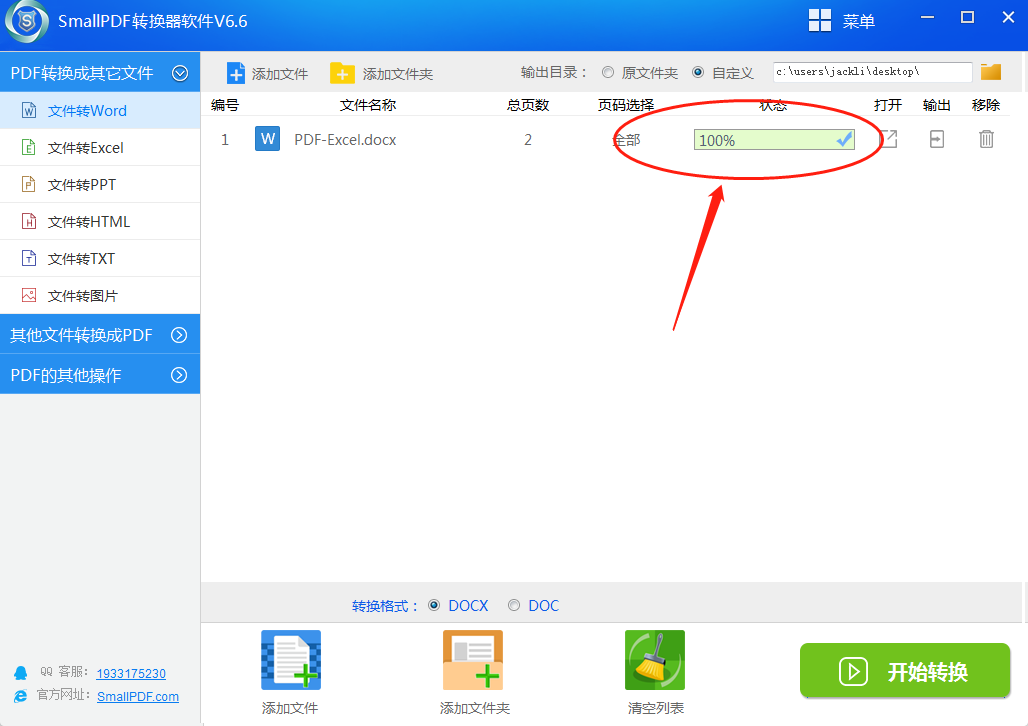
以上就是如何使用smallpdf转换器把pdf文件转换成Excel的教程啦。是不是很方便呢。整个软件对于文件的转换速度相对来说还是比较快的而且转换成功率也是很高哦。如果你对文件转换或者pdf转换这些方面有需求,那么相信这款软件会是一个不错的选择。当然你需要注意:我们为了绝对保护用户隐私,已关闭软件自动联网,关闭了软件的自动升级,如需要下载最新版的软件,请卸载当前软件,在官网下载最新版本即可,机器码注册码信息不变。如果您在上方或者在教程中没有找到您想要的答案和解决办法,你可以随时询问客服。当然还可以发送邮件至官方邮箱:kefu@smallpdfer.com,反馈SmallPDF转换软件中不理解或者疑惑的地方,我们将尽快为你解答。想要处理更多PDF格式的转换,您可以前往SmallPDF转换器官网以了解更多
延伸阅读:怎样将PDF文件转换成Word文档?